Как исправить проблему Fitbit Sense Won't Turn On - простые решения
Как исправить проблему Fitbit Sense Won’t Turn On Если вы являетесь владельцем Fitbit Sense и у вас возникли проблемы с его включением, вы не одиноки. …
Читать статью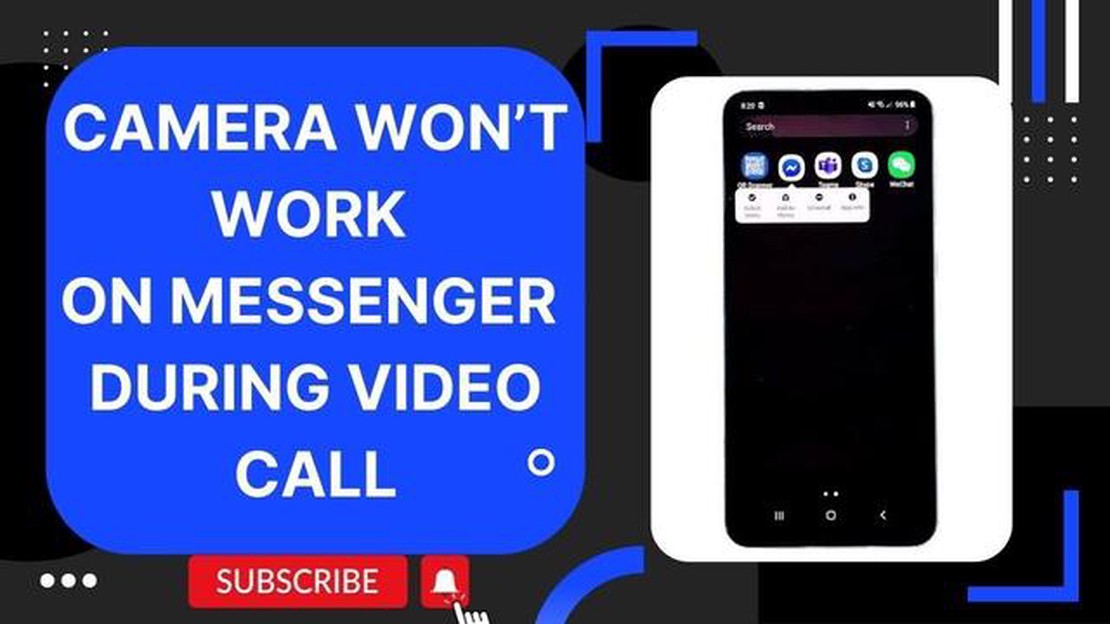
Видеозвонки стали неотъемлемым средством общения в современную цифровую эпоху, позволяя нам общаться лицом к лицу с близкими, друзьями и коллегами, независимо от расстояния. Однако иногда могут возникать проблемы с камерой, которые мешают нам наслаждаться плавным и бесперебойным видеозвонком на популярных платформах, таких как Messenger.
Одна из распространенных проблем, с которой сталкиваются пользователи Android, - неработающая камера во время видеозвонка в Messenger. Это может быть очень неприятно, особенно если у вас важный звонок или вы хотите связаться с человеком, которого давно не видели.
К счастью, существует несколько шагов по устранению неполадок, которые можно предпринять для устранения проблем с камерой в Messenger во время видеозвонка на устройстве Android. В этой статье мы расскажем вам о некоторых решениях, которые помогут восстановить работу камеры и обеспечить бесперебойную работу видеозвонков в Messenger.
Если вы часто сталкиваетесь с проблемами с камерой в Messenger во время видеозвонков на устройстве Android, это руководство для вас. Мы рассмотрим пошаговые инструкции по устранению проблем с камерой и обеспечим бесперебойную работу видеозвонков с друзьями и близкими в Messenger.
Это некоторые из распространенных проблем с камерой, с которыми пользователи могут столкнуться при использовании Messenger для видеозвонков. Важно устранить эти проблемы, чтобы обеспечить бесперебойную работу видеосвязи.
У вас возникли проблемы с камерой при использовании Messenger для видеозвонков на устройстве Android? Не волнуйтесь, у нас есть несколько советов по устранению неполадок, которые помогут вам решить эту проблему.
1. Проверьте разрешения камеры.
Убедитесь, что Messenger имеет разрешение на доступ к камере устройства. Для этого перейдите в “Настройки”, затем в “Приложения”, найдите Messenger в списке и убедитесь, что разрешение на камеру включено.
2. Перезапустить Messenger.
Иногда проблемы с камерой можно устранить, перезапустив приложение Messenger. Закройте приложение полностью, затем откройте его снова и попробуйте инициировать видеовызов.
3. Обновить Messenger
Убедитесь, что вы используете последнюю версию Messenger. Устаревшие версии могут иметь проблемы с совместимостью с камерой. Перейдите в Google Play Store, выполните поиск Messenger и нажмите кнопку Обновить, если обновление доступно.
4. Очистить кэш Messenger
Очистка кэша приложения Messenger иногда позволяет решить проблемы с камерой. Перейдите в “Настройки” устройства, затем в “Приложения”, найдите в списке приложение Messenger и нажмите “Очистить кэш”. Обратите внимание, что при этом сообщения и разговоры не удаляются.
5. Перезагрузите устройство
Перезагрузка устройства Android может помочь устранить временные программные сбои, которые могут влиять на работу камеры в Messenger. Просто выключите устройство, подождите несколько секунд, а затем снова включите его.
Читайте также: Как устранить проблему отсутствия питания Sonos Roam
6. Проверьте наличие обновлений системы
Убедитесь, что на устройстве Android установлена последняя версия программного обеспечения. Обновления системы могут содержать исправления ошибок и улучшения, которые могут устранить проблемы с камерой. Перейдите в раздел “Настройки”, затем “О телефоне” или “Система” и проверьте наличие доступных обновлений.
7. Проверьте совместимость приложений камеры.
Если проблема с камерой сохраняется только в Messenger, попробуйте использовать стандартное приложение камеры устройства, чтобы убедиться, что сама камера работает правильно. Если камера работает нормально в других приложениях, проблема, скорее всего, связана с Messenger.
8. Обратитесь в службу поддержки Messenger.
Если ни один из описанных выше способов не помог решить проблему с камерой в Messenger, возможно, необходимо обратиться за поддержкой в службу поддержки Messenger. Обратитесь в службу поддержки или посетите ее официальный сайт для получения дальнейшей помощи.
Читайте также: Как починить стиральную машину Samsung, не включающуюся - краткое руководство по устранению неполадок
Следуя этим советам по устранению неполадок, вы сможете устранить проблемы с камерой в Messenger и наслаждаться бесперебойной видеосвязью с друзьями и близкими.
Проблемы с камерой во время видеозвонков в Messenger могут расстраивать, но есть несколько шагов по их устранению.
1. Проверьте разрешения камеры:.
2. Перезапустите Messenger:.
3. Очистите кэш и данные:
4. Обновите Messenger:.
5. Перезагрузите устройство:
6. Проверьте наличие обновлений системы:
Если описанные выше действия не помогли устранить проблемы с камерой в Messenger, возможно, следует обратиться в службу поддержки Messenger или воспользоваться другим приложением для видеозвонков.
Если во время видеозвонка в Messenger не работает камера, можно предпринять несколько шагов для устранения неполадок:
Если ни одно из описанных выше решений не помогло, возможно, проблема с камерой устройства носит аппаратный характер. В этом случае рекомендуется обратиться к производителю или в авторизованный сервисный центр для получения дальнейшей помощи.
Стоит также отметить, что данные шаги по устранению неполадок относятся только к устройствам Android. Если вы столкнулись с проблемами камеры на Messenger с iPhone или другой операционной системой, шаги по устранению неполадок могут отличаться.
Если камера не работает в Messenger во время видеозвонка, это может быть вызвано различными причинами. Прежде всего, убедитесь, что камера работает правильно, протестировав ее в других приложениях. Если камера работает нормально в других приложениях, возможно, проблема заключается в самом Messenger. В этом случае попробуйте очистить кэш и данные приложения Messenger или переустановить его. Также можно проверить наличие ожидаемых обновлений для Messenger.
Если камера не работает в Messenger во время видеозвонка, это может быть вызвано несколькими причинами. Во-первых, убедитесь, что камера не используется другим приложением. Закройте все другие приложения, которые могут использовать камеру, и повторите попытку. Если это не помогло, проверьте, включена ли камера в настройках Messenger. Иногда разрешения камеры могут быть отключены, и их необходимо снова включить. Кроме того, убедитесь в том, что драйверы камеры обновлены. Устаревшие драйверы могут вызывать проблемы с камерой. Наконец, если ни одно из этих решений не помогло, попробуйте перезагрузить устройство и посмотреть, решит ли это проблему.
Как исправить проблему Fitbit Sense Won’t Turn On Если вы являетесь владельцем Fitbit Sense и у вас возникли проблемы с его включением, вы не одиноки. …
Читать статьюFacebook приобретает beat games, может скоро работать над vr-играми Компания Facebook объявила о приобретении студии Beat Games, которая создала …
Читать статьюКак исправить ошибку 0xc00007b в Windows 10 Если вы столкнулись с кодом ошибки 0xc00007b на компьютере с Windows 10, вы не одиноки. Эта ошибка может …
Читать статью7 лучших разблокированных телефонов Verizon в 2023 году Вы находитесь в поисках нового разблокированного телефона в сети Verizon? Не останавливайтесь …
Читать статьюДата выхода spotify hifi: когда появится уровень lossless от spotify? Музыкальный сервис Spotify недавно объявил о своем новом проекте - Spotify HiFi. …
Читать статьюВы не можете играть в pubg mobile и fortnite на ios 13: вот почему PUBG Mobile и Fortnite - две из самых популярных многопользовательских игр в мире …
Читать статью